我们开发出来的产品,为了避免信息泄露,或者为了版权声明等,都会为页面添加水印。 水印又会分为固定水印和私有水印,例如品牌相关、版权声明之类的,一般是使用固定水印,即任何人打开该页面,水印都是一样的,这种一般是设置背景图片平铺即可,如下图中,用户即使截图传播,也能知道“腾讯新闻”的品牌: 不过今天我们主要讲解的是「私有水印」,即以当前用户的信息、当前时间、当前所在浏览器等信息,来实时生成水印,每个用户产生的水印的是不一样的。 动态生成水印有两种方式: 接下来我们一一来说明这两种方式都是如何使用的,并且还会讲解下如何避免水印被删除和篡改。 使用 div 可以创建水印时,首先我们创建出一组的水印,然后再循环生成多个,铺满屏幕即可。 ${text} 执行之后,得到的效果: 不过由此也能看到,创建出了无数的 dom 元素: 随着页面的增长(chang),dom 元素也只会越来越多。因此,虽然 div 也能达到水印的效果,但我们并不推荐这种方式。 使用 canvas 来创建水印,主要是用 canvas 把文字转成图片,然后再把图片作为背景图进行平铺。 直接上代码。 调用: 渲染的文本默认是在左上角,但我们有多行文本,每行文本都需要居中显示,而且还有轻微的旋转角度。如果完全以左上角为坐标旋转的话,会有部分文字被遮挡。 我们首先通过 关于 canvas 中的文字的上下左右居中的问题。canvas 有 textAlign 和 textBaseline 两个属性设置文字的对齐方式,这两个属性是用来设置文本行内整体的对齐方式。 若想上下左右居中时,可以这样设置: 当只有一行文本时,没什么问题。若有多行本文时,就会发现多行文本重叠到一起。这就需要自己根据文字的大小,进行 y 轴上的偏移: 最终形成的水印图片效果: 我们为了防止用户使用开发者工具之类的工具,删除或者修改节点的样式去除水印,这时候可以用到 MutationObserver 构造函数,它可以创建并返回一个新的 MutationObserver 它会在指定的 DOM 发生变化时被调用。 在上面的 当检测到水印的样式被修改,或者水印被删除,则会重置样式,或者重新创建水印。但这也只是简单的检测,并不能完全保证水印被修改。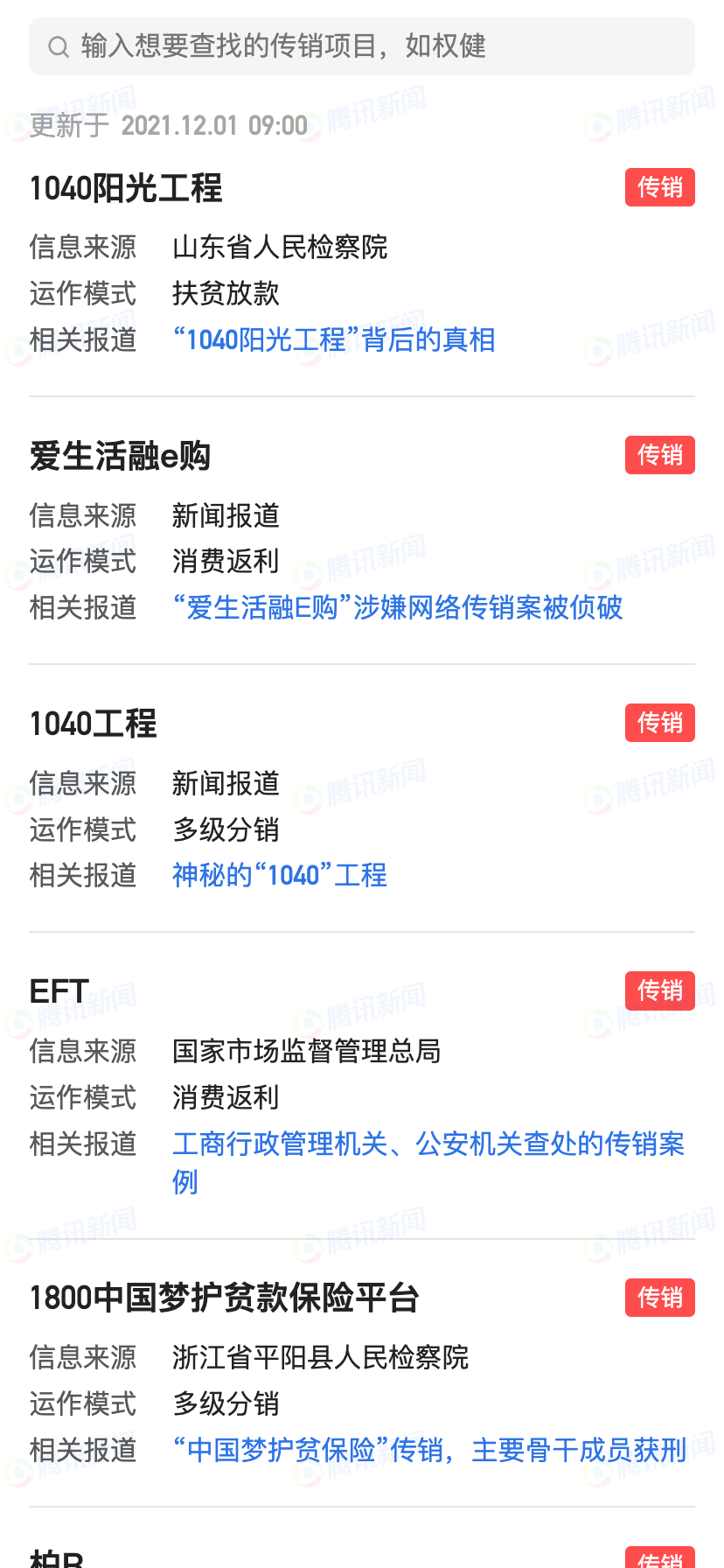
1. 使用 div 来创建水印 #
const createWaterItem = ({ texts, width, height }) => {
const div = document.createElement("div");
let html = "";
texts.forEach((text) => {
html += `
* 通过div来创建水印
*/
const createWaterMark = ({
texts, // 要展示的文本,string[]
target = document.body, // 水印添加的位置
width = 300, // 单独一小块水印的尺寸
height = 200, // 单独一小块水印的尺寸
}) => {
const { offsetHeight, offsetWidth } = target;
const col = Math.ceil(offsetWidth / width);
const row = Math.ceil(offsetHeight / height);
const div = document.createElement("div");
div.style.cssText = `width: ${width * col}px; height: ${offsetHeight}px`;
const water = document.createElement("div");
water.id = "watermark";
const fragment = document.createDocumentFragment();
for (let i = 0; i < col * row; i++) {
fragment.append(createWaterItem({ texts, width, height }));
}
div.appendChild(fragment);
water.appendChild(div);
target.appendChild(water);
const style = document.createElement("style");
style.innerHTML = `#watermark {
position: absolute;
top: 0;
left: 0;
width: 100%;
z-index: 19;
pointer-events: none;
overflow: hidden;
color: #dd0000;
}
#watermark > div {
display: flex;
flex-wrap: wrap;
}
#watermark .water-item {
text-align: center;
transform: rotate(20deg);
}`;
document.head.appendChild(style);
};
createWaterMark({
texts: [
"蚊子的博客",
new Date().toLocaleString(),
"当前在蚊子的前端博客网站上",
],
});
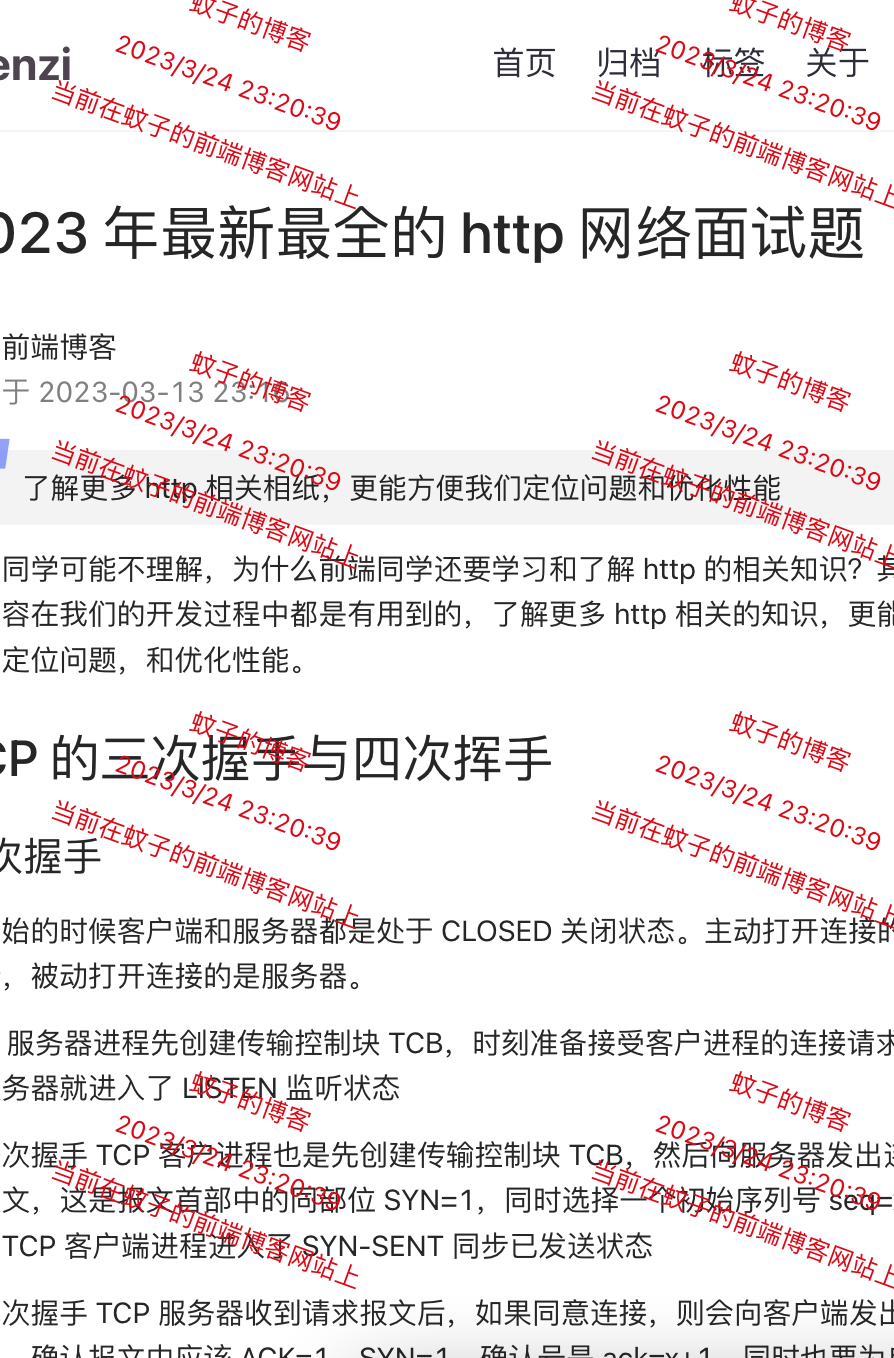
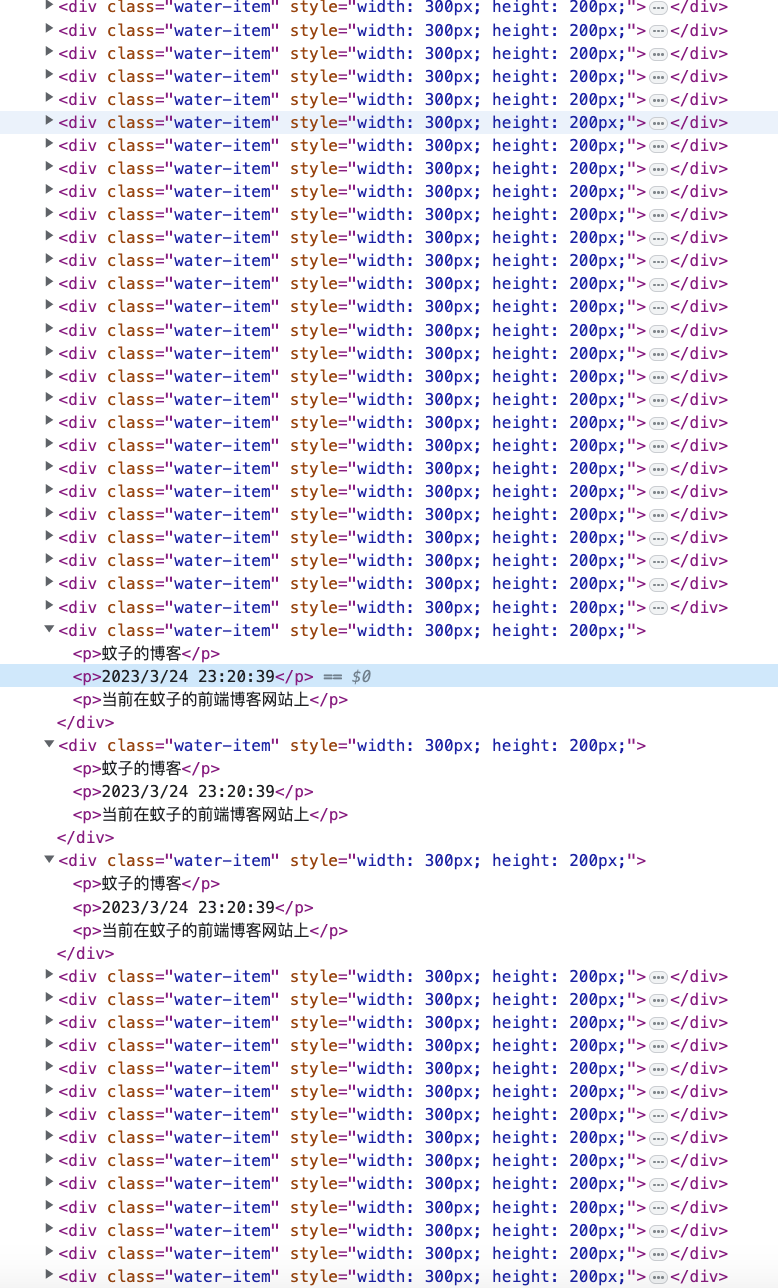
2. 使用 canvas 来创建水印 #
2.1 具体的代码实现 #
import dayjs from "dayjs";
/**
* 获取水印要插入的元素
* @param selector 选择器
*/
const getRoot = (selector?: string | Element) => {
if (selector) {
if (typeof selector === "string") {
const dom = document.querySelector(selector);
if (dom) {
return dom;
}
} else if (selector) {
return selector;
}
}
return document.body;
};
const waterMarkId = 'water-mark';
/**
* 创建水印
* @param texts 水印的文案
* @param root 水印插入的位置
* @returns 样式
*/
const create = (texts: string[], root: Element) => {
const dpr = window.devicePixelRatio;
const width = 400 * dpr;
const height = 300 * dpr;
const fontSize = 18;
const rotate = -20; // 水印倾斜角度,单位度
const parentRect = root.getBoundingClientRect();
const canvas = document.createElement("canvas");
canvas.style.width = `${width / dpr}px`;
canvas.style.height = `${height / dpr}px`;
canvas.width = width;
canvas.height = height;
canvas.style.display = "none";
document.body.appendChild(canvas);
const ctx = canvas.getContext("2d");
if (!ctx) {
return "";
}
ctx.translate(width / 2, height / 2);
ctx.rotate((rotate * Math.PI) / 180);
ctx.translate(-width / 2, -height / 2);
ctx.font = `${fontSize}px Verdana`;
// ctx.fillStyle = "rgba(17, 17, 17, 0.2)";
ctx.fillStyle = "rgba(191, 191, 191, 0.5)";
// 设置上下左右居中
ctx.textAlign = "center";
ctx.textBaseline = "middle";
// 为避免多行文本重叠到一块
const half = Math.floor(texts.length / 2);
texts.push(dayjs().format("YYYY/MM/DD HH:mm:ss"));
texts.forEach((text, index) => {
const diff = (fontSize + 8) * Math.abs(index - half);
const y = index <= half ? height / 2 - diff : height / 2 + diff;
ctx.fillText(text, width / 2, y);
});
// 这里为了可以直接使用,就把样式写在了js中,您也可以把样式单独提取出来
const style: any = {
top: 0,
left: 0,
width: `${parentRect.width}px`,
height: `${parentRect.height}px`,
"background-image": `url(${canvas.toDataURL("image/png")})`, // 将生成的图片作为背景图
"background-repeat": "repeat-y", // 当时我们的项目要求是只向下平铺,您可以自行修改
"background-position": "center top",
position: "absolute",
"z-index": 99,
"pointer-events": "none",
};
const cssText = Object.keys(style)
.map((key) => `${key}: ${(style as any)[key]}`)
.join(";");
const waterDom = document.getElementById(waterMarkId);
if (waterDom) {
waterDom.parentNode?.removeChild(waterDom);
}
const div = document.createElement("div");
div.id = waterMarkId;
div.style.cssText = cssText;
root.appendChild(div);
canvas.parentNode?.removeChild(canvas);
return cssText;
};
/**
* 创建水印
* @param texts 水印的文案
* @param selector 水印所在的容器,不传时则默认body
* @returns 取消监听水印变化的函数
*/
const createWaterMark = (texts: string[], selector?: string | Element) => {
const root = getRoot(selector);
create(texts, root);
};
createWaterMark([
"蚊子的博客",
new Date().toLocaleString(),
"当前在蚊子的前端博客网站上",
]);

2.2 如何让文字上下左右居中 #
translate()方法,将新的起点偏移到中间,然后再进行渲染,再回到最初的起点:ctx.translate(width / 2, height / 2);
ctx.rotate((rotate * Math.PI) / 180);
ctx.translate(-width / 2, -height / 2);
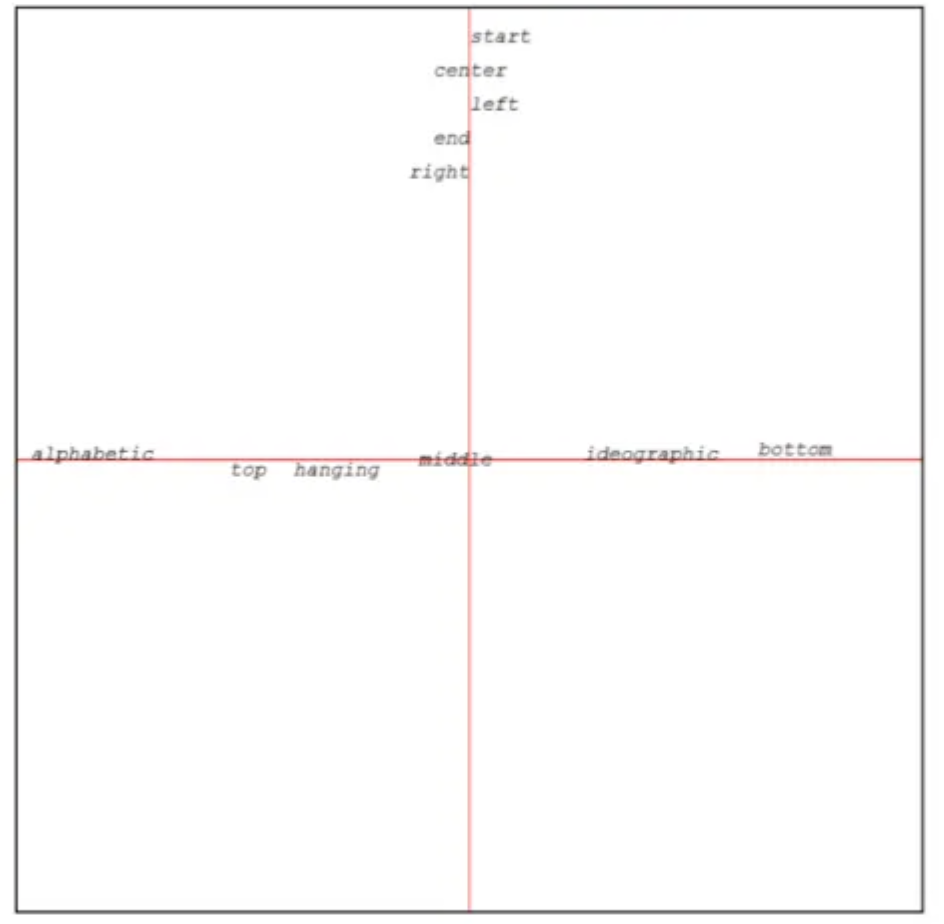
ctx.textAlign = "center";
ctx.textBaseline = "middle";
const half = Math.floor(texts.length / 2); // 获取多行文本的中间位置,决定是向上偏移,还是向下偏移
texts.forEach((text, line) => {
// 根据文字大小和该行的行数,算出偏移量
const diff = (fontSize + 8) * Math.abs(line - half);
// 获取该行文字描绘的y轴坐标:当小于一半时,向上偏移;否则向下偏移
const y = line <= half ? height / 2 - diff : height / 2 + diff;
ctx.fillText(text, width / 2, y);
});
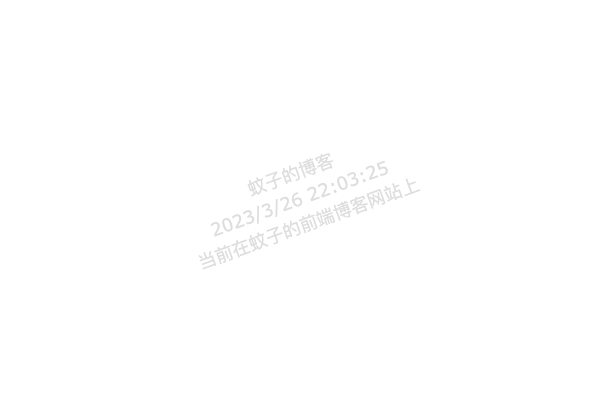
3. 避免水印被删除和篡改 #
createrWaterMark() 中:const createWaterMark = (texts: string[], selector?: string | Element) => {
const root = getRoot(selector);
const originalCssText = create(texts, root); // 创建水印,并留存样式,用作后续的样式对比
// 为避免水印被删除或样式被修改,这里监听dom节点的变化
const observer = new MutationObserver(() => {
const waterMarkDom = document.getElementById(waterMarkId);
if (waterMarkDom) {
// 水印还在,但被修改了样式,重新设置样式
const newStyle = waterMarkDom.getAttribute("style");
if (originalCssText !== newStyle) {
waterMarkDom.setAttribute("style", originalCssText);
}
} else {
// 该水印已被删除,重新创建
create(texts, root);
}
});
observer.observe(root, {
attributes: true, // 开启监听属性
childList: true, // 开启监听子节点
subtree: true, // 开启监听子节点下面的所有节点
});
// 返回一个 destory 方法,用于在 useEffect() 中取消该监听
return () => {
observer.disconnect();
};
};
版权属于:
加速器之家
作品采用:
《
署名-非商业性使用-相同方式共享 4.0 国际 (CC BY-NC-SA 4.0)
》许可协议授权

评论